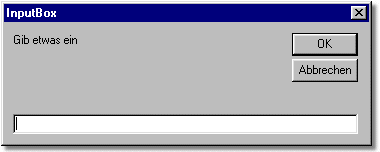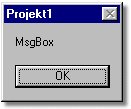In
dieser Rubrik möchte ich für Anfänger Grundlagen der Visual Basic Programmierung
behandeln, wie z.B. Variablen.
Variablen in Visual Basic
Sinn
von Variablen
Es ist etwas umständlich, immer den vollen Objektnamen anzugeben
(z.B. txtEingabe.Text oder noch schlimmer Data1.DataSource = "C:\db\db.mdb"),
dies ist erforderlich, wenn man z.B. bei dem mit dem Inhalt eines Textfeldes
rechnen will. Wie auch im richtigen Leben gibt es auch in Visual Basic
eine Möglichkeit den Objekten sozusagen kürzere und besser zu merkende
"Spitz"-Namen zu geben. Diese "Spitz"-Namen heißen
Variablen.
Was
sind Variablen genau
Wenn ich soeben von einem Spitznamen sprach, so ist dies eher bildlich
gemeint. Denn eine Variable ist ein symbolischer Name für einen
Speicherbereich im Hauptspeicher. In diesem Speicherbereich werden die
der Variable zugewiesenen Daten gespeichert.
Ein Arbeitsspeicher besteht aus Registern, genau genommen müsste
man als Programmierer nun die Speicheradresse angeben. Also eigentlich spricht man die Speicheradresse
an, jedoch ist diese schwer einzusetzen. Wie kompliziert solche Speicheradresse
sind zeigen manche kryptischen Fehlermeldung von Windows.
Darum gibt man dieser
Speicheradresse einen Namen, den Variablennamen, ähnlich einer
Domain für die IP-Adresse des Servers.
Variablen
deklarieren
Bevor man jedoch die Variable verwenden kann, muss man Visual Basic
sagen, dass es diese gibt und um welche Art von Variablen es sich handelt.
Es gibt zwei Möglichkeiten, dies zu tun, das implizite und das explizite
Deklarieren.
Das erste Verfahren bedeutet, dass Visual Basic die Variable automatisch
deklariert (d.h. Visual Basic teilt sich selber mit, dass es die Variable
gibt und welche Art von Variable es ist), wenn ihr etwas zugewiesen
werden soll.
Das explizite Deklarieren bedeutet, dass man vor der Zuweisung von Werten
auf die Variable, die Variable vereinbaren (also einbinden) muss; wie
das funktioniert folgt gleich.
Warum
sollte man explizit deklarieren
Jetzt wird man sich fragen, warum man denn nicht immer die erste
Methode verwendet, Visual Basic macht doch alles für einen und man braucht
nichts zu tun. Doch dies hat einen großen Nachteil, denn Visual Basic
wählt den denkbar schlechtesten Datentypen (Der Datentyp bestimmt die
Art und Größe der Variable, die im Hauptspeicher (Stack) reserviert
wird) Variant, dieser Datentyp ist ein Allzweck-Datentyp der sowohl
Zahlen als auch Zeichenfolgen (Wörter) aufnehmen kann und dies hat seinen
Preis (er beansprucht 16 Byte (für Zahlen) oder 22 Byte + 1 Byte pro
Zeichen (für Zeichenfolgen) (zum Vergleich: Integer 2 Byte (für
Zahlen) String 1 Byte pro Zeichen (für Zeichenfolgen)). Also, das implizierte
deklarieren geht zwar schneller und ist bequemer, aber man sollte dem
Hauptspeicher des Benutzers zu liebe, die Variablen "von Hand"
explizit deklarieren.
Wie
deklariert man explizit?
Das explizite Deklarieren funktioniert so: DIM Variablenname
AS Datentyp.
DIM steht für Dimensionierung, also heißt die Deklaration übersetzt
dimensioniere die Variable Variablenname als Datentyp.
Zum Variablenname ist noch etwas zur Konvention (Gesetz zur Namensgebung)
zu sagen: Man kann entweder m (steht für Memory (Speicher)) als Präfix
voranstellen um zu zeigen, das es sich um eine Variable handelt, oder
man kann den Datentyp als Präfix verwenden (z.B. int für Integer oder strg für String).
Hier eine Tabelle mit Datentypen
Namensgebung
bei Variablen
Jeder Variablenname muss mit einem Buchstaben beginnen, der
Name darf höchstens 256 Zeichen lang sein (Es ist jedoch nicht sinnvoll
lange Namen zu verwenden), er darf keine Sonderzeichen (wie .,;!$%&#)
und Leerzeichen enthalten, er darf nur einmal im Gültigkeitsbereich
vorkommen und nicht ein von Visual Basic reserviertes Schlüsselwort
sein und wie schon erwähnt sollte man zur besseren Identifizierung einen
Präfix (entweder aus m oder aus drei Buchstaben des Datentypen) voranstellen.
Wertezuweisung
Nachdem die Variable festgelegt ist, kann man ihr Werte des Datentyps
zuweisen. Das geht z.B. so: mVariN = txtVariable.Text, die Anweisung
liest man so: Der Variable VariN wir der Inhalt des Textfeldes txtVariable zugewiesen. Also: Man liest Wertezuweisungen immer von rechts
nach links.
Sonderfall
Textfeld
Zum Thema Textfeld und Rechnen: Leider liefert das Steuerelement
Textfeld als Rückgabewert eine Zeichenfolge, wenn man diese einfach
einer "Zahlen"-Variable zuweist, bekommt man die Fehlermeldung
"Typenunverträglichkeit", also muss man den Inhalt vorher
in einen "Zahlen"-Datentypen konvertieren, dies geht mit dem
Voranstellen vom Schlüsselwort Val. Das funktioniert so: mVariZahl
= Val(txtVariable.Text). Also gar nicht so schwer!
Wenn man das Ergebnis der Rechnung dann wieder zurück in einem Textfeld
ausgeben will, muss man auch den ganzen Weg wieder rückwärts gehen,
dies geht mit dem Voranstellen des Schlüsselwortes Str. Das funktioniert
so: txtVariable2.Text = Str(mVariZahl).
Arrays
Arrays stellen eine Sonderform der Variablen dar, es handelt
sich um Datenfelder. Es werden also mehrere gleichartige Variablen mit
dem gleichen Namen auf einmal definiert. Alle Elemente innerhalb des
Datenfeldes haben den gleichen Datentyp und die Anzahl der Datenelemente
muss schon bei der Definition angegeben werden.
Die Definierung funktioniert folgendermaßen:
Dim strMitarbeiter (1 to 5) as String
Der erste Teil (bis zur Klammer) gleicht der gewöhnlichen Variablendefinition,
in der Klammer steht dann, wie groß das Datenfeld sein soll (d.h. wie
viele gleichartige Variablen erstellt werden sollen). Der Schluss ist
wieder normal.
Zugewiesen wird wie folgt:
strMitarbeiter(2) = “Müller“
In der Klammer
steht der Index, die ist die Nummer der reservierten Variablen. Die
Zuweisung ist also bis auf die Angabe des Indexes identisch mit der
gewöhnlichen Variablenzuweisung.
Auch der Aufruf der Array-Variable ist einfach:
Print strMitarbeiter(4)
Wieder muss nur der Index zusätzlich
angegeben werden.
Ein- und Ausgabefunktionen
in Visual Basic
Wozu
braucht man Ein- und Ausgabefunktionen?
Um Eingaben vom Benutzer annehmen zu können, braucht man eine Eingabemöglichkeit.
Natürlich kann man für diesen Zweck auch einfach ein Textfeld auf dem
Formular aufziehen, doch dies hat den Nachteil, dass das Steuerelement
immer sichtbar ist, bzw. ein neues Formular dafür angelegt werden muss.
Außerdem muss man die Inhalte des Textfeldes konvertieren, wenn man
ihn einer "Zahl"-Variable zuweisen will.
Ähnlich sieht es auch mit der Ausgabe aus. Es ist viel zu umständlich
für jede Meldung eine neue Form anzulegen.
InBox-Funktion
für die Eingabe
Für die Eingabe gibt es eine Eingabefunktion in Visual Basic, diese
heißt InputBox. Wie bei allen Funktionen können der InputBox-Funktion Argumente(Parameter) zugewiesen werden, z.B. für den Inhaltstext.
Eine InputBox-Funktion wird folgendermaßen verwendet:
Variable = InputBox(Beschriftung, Titel, Standardinhalt des Dialogs)
Die Funktion wird also direkt einer Variable zugewiesen, die Beschriftung bestimmt,
was für ein Text über dem Eingabefeld steht, der Titel legt die Überschrift
des Dialogfeldes fest und der Standardinhalt legt fest, was standardmäßig
schon in dem Feld als Vorgabe steht.
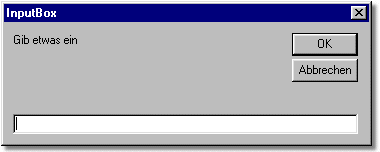
MsgBox-Funktion
für die Ausgabe
Die Ausgabe funktioniert sehr ähnlich, hier heißt die Funktion MsgBox. Eine solche Funktion wir folgendermaßen verwendet:
MsgBox(Beschriftung, Button-Art, Titel, Name der Hilfe-Datei
zu diesem Dialog)
Die Funktion
kann also direkt aufgerufen werden, die Beschriftung legt fest, was
die Meldung besagen soll, die Button-Art legt fest, ob es sich z.B um
eine Fehlermeldung handelt, der Titel legt die Überschrift des Dialogs
fest, wenn es sich um eine Fehlermeldung handeln soll, kann man auch
noch den Namen der Hilfedatei angeben, die das Problem näher beschreibt
und vielleicht auch Lösungsvorschläge bietet.
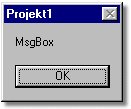
Auswahlstrukturen
in Visual Basic
Was
sind Auswahlstrukturen
Mit einer Auswahlstruktur kann die Reihenfolge gesteuert werden,
in der Anweisungen ausgeführt werden. So kann man die Ausführung von
Anweisungen an Bedingungen knüpfen. Wenn etwas passiert, dann tue dies.
Ähnlich wird die Auswahlstruktur auch geschrieben, sie wird so verwendet:
If Bedingung Then
Anweisung
End If
Also wie schon oben erwähnt, heißt dies ins Deutsche übersetzt: Wenn die Bedingung
wahr ist, dann tue dies und beende die Auswahlstruktur danach. Das End
If darf nichts vergessen werden, da sonst eine Fehlermeldung erscheint.
Für Bedingung wird ein bedingter Ausdruck (wie z.B. Text1.Text
= "") eingesetzt, wenn diese Bedingung wahr ist, dann
wird das ausgeführt, was in der Anweisung steht (z.B. MsgBox(„Textfeld
ist leer“)).
Auswahlstruktur
mit If...Then
Das obige ist eine einseitige Auswahlstruktur, nun gibt es noch
eine zweiseitige Auswahlstruktur. Hier wird für den Fall, dass die erste
Bedingung nicht wahr ist, eine alternative Anweisung ausgeführt. An
die obige Anweisung wird dann noch Else hinzugefügt, dies funktioniert
so:
If Bedingung Then
Anweisung1
Else
Anweisung2
End If
Um das obige Beispiel mit dem leeren Textfeld aufzugreifen,
könnte nun die Anweisung2 MsgBox("Textfeld ist voll") heißen.
Auswahlstruktur
mit Select Case
Wenn sie sehr viele Anweisungen haben ist es sehr umständlich immer
die nur wenig abgeänderte Bedingung immer ganz ausschreiben zu müssen.
Für solche Fälle bietet Visual Basic die Select Case-Struktur
an. Hier wird in der erste Zeile festgelegt, worauf sich die folgenden
Bedingungen beziehen sollen, die Struktur wird folgendermaßen verwendet:
Select Case Variable
Case Wert1
Anweisung1
Case Wert2
Anweisung2
End Select
Die Variable kann auch ein Eigenschaftswert, wie z.B. List1.ListIndex sein. Wenn
der Wert nach dem Case mit dem Variablenwert übereinstimmt, also, z.B.
der 2. Listenpunkt ausgewählt wurde, dann wird die Anweisung ausgeführt
(Kleiner Hinweis am Rande: Das Listenfeld fängt mit 0 an zu zählen,
so dass der erste Case-Fall 0 heißt). Auch hier ist es wichtig die Struktur
mit End Select abzuschließen um eine Fehlermeldung zu vermeiden.
Schleifen
Wozu
Schleifen?
Mit Schleifen kann man einfach und schnell Anweisungen mehrmals
ausführen. Dabei kann man entweder eine Anzahl der Ausführungen festlegen
oder die Ausführungszahl an einer Bedingung festmachen. So kann man
das Programm anweisen die Anweisungen solange auszuführen, wie eine
Bedingung erfüllt wird.
For-Schleifen
Mit For-Schleifen kann man das Programm anweisen, die Anweisung
eine bestimmte Anzahl zu wiederholen. Deshalb kann man sie auch als
bedingte Wiederholungsschleife bezeichnen.
Eine For-Schleife ist wie folgt aufgebaut:
For i = 1 To 10
Anweisung
Next i
In dem sogenannten Schleifenkopf (For...) steht die Bedingung die Schleife 10mal auszuführen
(1 bis 10). Der erste Wert stellt hierbei den Anfangswert dar und der
Wert nach dem to den Endwert. Beim Endwert wird begonnen und auf die
Zählervariable i immer 1 aufgeschlagen, bis die Variable den Endwert
erreicht hat. Im sogenannten Schleifenkörper steht die Anweisung die
bei der Ausführung wiederholt werden soll. Im Schleifenfuss schließlich
wird die Schleife abgeschlossen mit der Schlüsselphrase Next i.
Andere
Zählmuster von For-Schleifen
Wenn man ein anderes Zählmuster als 1,2,3 verwenden will, kann man einen anderen Startwert definieren,
dazu wird statt der 1 To ... z.B. 3 To ... geschrieben. Man kann auch
die Zählschritte beeinflussen. Dies funktioniert mit dem Schlüsselwort Step. Eine Anweisung mit Step sieht dann folgendermaßen aus:
For i = 5 to 25 Step 5
Print i
Next i
Bei dieser Anweisung wird von 5 ab in fünfer Schritten bis 25 gezählt (also 5,10,15,20,25),
dies geht auch mit Dezimalzahlen. Bei Dezimalzahlen aber darauf achten,
dass man statt dem trennenden Komma eine Punkt verwendet (also NICHT
0,5 SONDERN 0.5).
Exit
For
Mit Exit For kann man die Schleife vorzeitig beenden um auf
ein Ereignis zu reagieren. z.B. so:
For i = 1 To 3
Pass = InputBox("Geben Sie Ihr Passwort ein, oder Ende zum
Beenden")
If Pass = "Ende" Then
Exit For
Next i
Die Schleife wird 3 mal wiederholt oder vorzeitig
beendet, wenn das korrekte Passwort eingegeben wird.
Schleifen
mit Do While Loop
Mit Do While Loop-Schleifen kann man bei der Anzahl der Wiederholungen der Anweisungen auf Bedingen
reagieren. Eine Do While-Schleife wird solange ausgeführt, solange die
Bedingung erfüllt ist.
Die Do While Loop Schleife ist folgendermaßen aufgebaut:
Do While Bedingung
Anweisung
Loop
Wie bei der For-Schleife steht die Bedingung im Schleifenkopf,
die Anweisung im Schleifenkörper (ist aber jeder Schleifenart so) und Loop schließt die Schleife ab.
Achtung
bei Do While Schleifen
Do-Schleifen können bei falscher Schleifenbedingung Endlosschleifen werden, das heißt, die
Bedingung kann nie erfüllt werden und die Schleife wird dann unendlich
oft ausgeführt. Im schlimmsten Falle kann dies zum Absturz eines Computers
führen (So arbeiten auch Hacker die einen Computer lahm legen
wollen. Sie schreiben eine Endlosschleife die den Computer zum Absturz
bringt). Deshalb sollte man entweder auf eine sinnvolle Schleifengestaltung
achten oder eine Austrittsbedingung einbauen (z.B. eine Zahl die die
Schleife beendet).
Schleifen
mit Do Loop Until
Eine Do Loop Until-Schleife wird solange ausgeführt, bis
ein Ereignis eintritt, das die Schleife beendet. Die Do... Loop Until-Schleife
ist folgendermaßen aufgebaut:
Do
Anweisung
Loop Until Bedingung
Auf den ersten Blick ist schon zu erkennen, dass sich diese Schleifenart
grundlegend von den vorherigen Arten unterscheidet. Sie ist eine geschlossene
Schleife, da die Bedingung im Schleifenfuss steht. Deshalb wird diese
Schleife mindestens einmal ausgeführt.
Auch bei dieser Schleife ist auf eine erfüllbare Bedingung zu achten,
da ansonsten wie bei der Do While Loop-Schleife eine Endlosschleife
erzeugt wird.
Funktionen
Warum
Funktionen?
Man stellt sich natürlich die Frage warum man Funktionen einsetzen
soll, wo doch schon andere Mittel bekannt sind und diese (vermeintlich)
einfacher und besser sind. Doch Funktionen haben Vorteile gegenüber
der normalen Schreibweise von Anweisungen.
Sie verringern den Programmieraufwand in dem Programm, da man vorgefertigte
Funktionen verwenden kann und sich so nicht mit der komplizierten Herleitung
und Programmierung des Problems beschäftigen muss. Außerdem werden Fehlerquellen
vermindert, da man die Anweisungen nur noch einmal schreiben muss und
so den gewöhnlichen Quelltext vom logischen trennen kann. Natürlich
wird der Quelltext auch durch den Einsatz von Funktionen übersichtlicher.
Wie
funktionieren Funktionen
Funktionen sind kleine Unterprogramme, die separat vom Quelltext
abgehoben geschrieben werden. Man kann in Visual Basic integrierte Funktionen
verwenden, dann muss man die Funktionen mit ihrem Namen aufrufen und
ihnen in der Regel ein Argument übergeben. Das sieht dann zum Beispiel
so aus:
Sqr(Zahl)
Mit der Funktion Sqr lässt sich die Quadratwurzel von einer Zahl ausrechnen,
die Zahl wird dann in Klammern hinter den Funktionsnamen geschrieben
und so an die Funktion übergeben. Die Berechnen den Wert und übergibt
diesen wieder zurück an die Funktion, die genauso lautet wie der Funktionsname.
Eigene
Funktionen schreiben
Natürlich kann man auch eigene Funktionen schreiben. Das sieht dann
so aus:
Public Function
Euro(DM as Currency) as Currency
Euro = DM / 1,9558
End Function
Hier lautet der Name der Funktion Euro. Die benutzerdefinierten Funktionen werden
nicht in eine Prozedur (Private Sub ... End Sub) geschrieben, sondern
vor, bzw. hinter die Prozeduren der Knöpfe und anderen Objekte.
Jede Funktion beginnt mit den Schlüsselwörtern Public Function. Mit Public legt man fest, dass die Funktion im ganzen Programm Gültigkeit
hat. In der Klammer stehen die Attributwerte des Attributs, das an die
Funktion übergeben werden soll. Das Attribut ist eine Angabe, die die
Funktion zu ihrer Berechnung von außerhalb benötigt um ihre Berechnungen
durchführen zu können. In unserem Beispiel fordert die Funktion einen
Wert für DM von außen an. Jede Funktion hat einen Rückgabewert,
als das Ergebnis, das die Berechnung ergibt, dass an die Stelle zurückgegeben
wird, wo es angefordert wird. Den Datentyp für diesen Datentyp
gibt man nach der Klammer an. Man kann zwar die Attributsliste weglassen,
den Datentyp des Rückgabewerts muss man jedoch immer angeben. Beendet
wird die Funktion mit den Schlüsselwörtern End Function.
Daraus ergibt sich folgende allgemeine Definition:
Public Function Funktionsname (Attribut as Datentyp) as Datentyp
Anweisung
End Function
Aufgerufen wird die Funktion,
in dem der Funktionsname mit der Übergabe des/der Attribute angegeben
wird (z.B. Betrag = Euro(2)).
Prozeduren
Was
sind Prozeduren?
Prozeduren unterscheiden sich von Funktionen nur dadurch, dass
dem Namen einer Prozedur kein Rückgabewert zugeordnet ist. Sie
sind also Funktionen ganz ähnlich; das schließt auch die
Gründe ein, warum man Prozeduren einsetzen sollte. Jedoch werden
Prozeduren vorwiegend dazu verwendet Benutzereingaben zu verarbeiten,
Informationen anzuzeigen oder auszudrucken. Sie können aber auch
mehrere Eigenschaften in Abhängigkeit von einer Bedingung verändern.
Der große Unterschied ist der Rückgabewert. Während
Funktionen nur einen Rückgabewert haben, können Prozeduren
beliebig viele haben.
Syntax
von Prozeduren
Prozeduren sind folgendermaßen aufgebaut:
Sub Prozedurname(Parameter)
Prozeduranweisungen
End Sub
Jetzt wird jedem ein Licht auf gehen der sich die Struktur
der Prozedur ansieht: Das sieht doch so aus, wie der automatisch von
Visual Basic generierte Rahmen für den Quelltext von Steuerelement.
GENAU! Bei dem von Visual Basic generierten Rahmen handelt es sich um
Ereignisprozeduren der Steuerelemente.
Nun gehe ich noch mal genauer auf die Struktur der Prozedur ein. Die
Parameter sind optional, d.h. man kann die Prozedur auch ohne Parameter
programmieren.
Übergabemöglichkeiten
Man der Prozedur auf verschiedene Weisen Werte übergeben, entweder
als Referenz oder als Wert. Bei der Übergabe als Referenz wird
der Prozedur eine Variable übergeben, die die Prozedur verändern
kann. Bei der Übergabe als Wert, also z.B. ein Name in Anführungszeichen,
wird der Wert als Konstante behandelt und kann somit folglich nicht
verändert werden.
Prozeduren
aufrufen
Mit folgendem Befehl wir die Prozedur aufgerufen:
Prozedurname(Parameter)
Im Falle des Weglassens
der Parameter wird die Prozedur also nur durch die Angabe des Namens
aufgerufen.
|